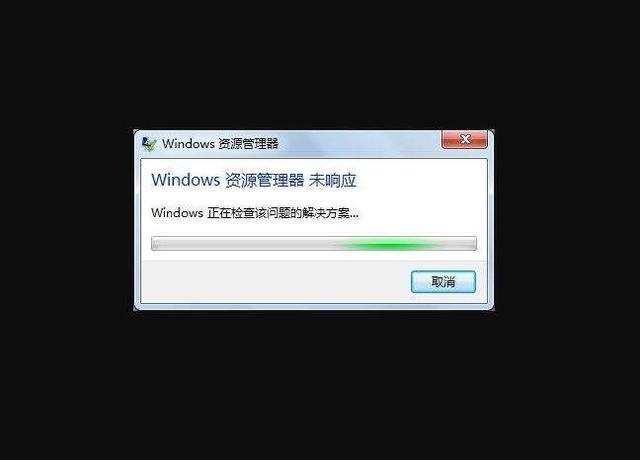1、将多页扫描原件放在扫描仪最上面的进纸器中。
2、在电脑里双击我的电脑,在我的电脑里点扫描仪图标。
3、在弹出的对话框中选择扫描仪和照相机向导,然后点击确定。
4、点击下一步,选择图片类型彩色照片,纸张来源平板,再点击下一步。
5、输入文件名,文件格式,保存位置,文件格式JPG,保存位置桌面,再点击下一步。
6、开始扫描,有进度条显示。
7、就可以将多页扫描原件连续扫描后保存为一个文档了。
1、安装扫描设备:选择合适的扫描设备,安装并配置驱动程序。
2、将文件放入扫描仪:将要扫描的文件顺序放入扫描仪自动送文件口上。
3、启动扫描仪:打开电脑上的图像处理软件,预览、调整图像,点击“扫描”按钮,将文件扫描到电脑上。
4、识别文档:如果需要,可选择识别文档,运用OCR技术,将图片中的文字转换成可编辑的文本文件。
5、保存文档:保存扫描图片或文字文件到本地磁盘上。
6、翻页处理:当需要扫描多页文档时,将上一步处理完的文档从扫描仪自动送文件口取出,然后放入下一页文件,进入第3步,重复上述步骤,直至扫描完所有文档。